ดูการวิเคราะห์สำหรับโฟลว์เดสก์ท็อป
ในฐานะผู้ดูแลระบบ คุณจะต้องดูสถานะโดยรวมของระบบอัตโนมัติที่ทำงานในองค์กรของคุณ มีสองตัวเลือกในการตรวจสอบการวิเคราะห์สำหรับระบบอัตโนมัติที่สร้างขึ้นด้วยโฟลว์เดสก์ท็อป
- ศูนย์การจัดการ Power Platform
- ชุดเริ่มต้น Center of Excellence (CoE)
บทความนี้กล่าวถึงการดูรายงานการวิเคราะห์โฟลว์เดสก์ท็อปในศูนย์การจัดการ Power Platform
ตัวเลือกที่ง่ายที่สุดสำหรับผู้ดูแลระบบในการดูการวิเคราะห์สำหรับโฟลว์เดสก์ท็อปในองค์กร คือการไปที่ศูนย์การจัดการ Power Platform คุณจะพบรายงานสามฉบับต่อไปนี้:
| รายงาน | รายละเอียด |
|---|---|
| เรียกใช้ | รายงานนี้ให้ภาพรวมของโฟลว์เดสก์ท็อป รายวัน รายสัปดาห์ และรายเดือน เรียกใช้สถิติ รายงานนี้ยังให้เส้นแนวโน้มและผลการรัน (สำเร็จ/ล้มเหลว/ยกเลิก) รายงานนี้ให้ข้อมูลเชิงลึกเกี่ยวกับวิธีการใช้โฟลว์เดสก์ท็อป ที่ใช้งานอยู่ในแต่ละสภาพแวดล้อม |
| การใช้งาน | รายงานนี้แสดงให้คุณเห็นโฟลว์เดสก์ท็อป ที่มีการใช้งานมากที่สุด โดยให้ข้อมูลเชิงลึกเกี่ยวกับสินค้าคงคลังอัตโนมัติของคุณ |
| สร้างแล้ว | รายงานนี้แสดงการวิเคราะห์ของคุณกับโฟลว์เดสก์ท็อปที่สร้างขึ้นเมื่อเร็วๆ นี้ ทำให้คุณมีข้อมูลเชิงลึกเกี่ยวกับผู้สร้างโฟลว์เดสก์ท็อปที่ใช้งานมากที่สุด |
ที่เก็บข้อมูล
เมื่อผู้ใช้สร้างสภาพแวดล้อมในภูมิภาค สภาพแวดล้อมจะโฮสต์ในพื้นที่นั้นเสมอ ข้อมูลทั้งหมดสำหรับสภาพแวดล้อมนั้นอยู่ในภูมิภาคนั้นเป็นระยะเวลาสูงสุด 28 วัน
รอบการรีเฟรชข้อมูลจะอยู่ที่ประมาณ 24 ชั่วโมงและคุณสามารถหาเวลารีเฟรชครั้งล่าสุดที่มุมขวาบนของหน้า
ข้อกำหนดเบื้องต้น
คุณต้องมีสิทธิ์การใช้งาน ผู้ดูแลระบบสิ่งแวดล้อม ในการเข้าถึงรายงานศูนย์การจัดการ Power Platform
เมื่อต้องการเข้าถึงรายงาน:
ลงชื่อเข้าใช้ Power Automate
หมายเหตุ
คุณอาจต้องเลือกประเทศ/ภูมิภาคของคุณ หากเป็นการลงชื่อเข้าใช้ครั้งแรก
เลือกไอคอน Settings >Admin Center
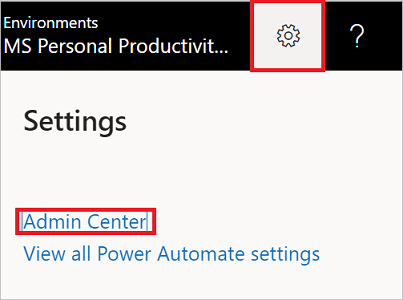
ขยาย การวิเคราะห์ แล้วเลือก Power Automate
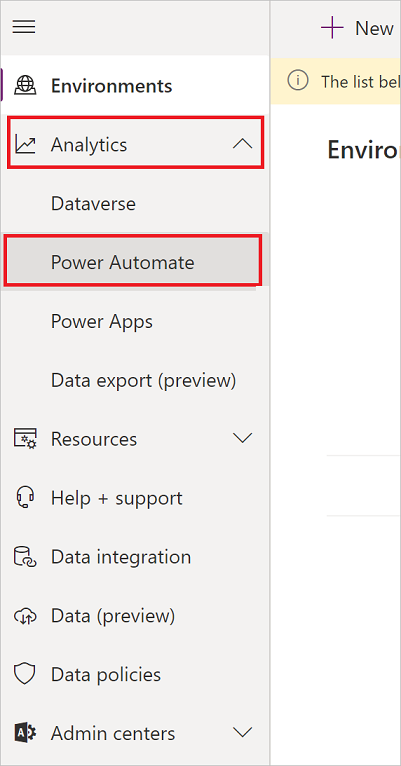
เลือก โฟลว์เดสก์ท็อป
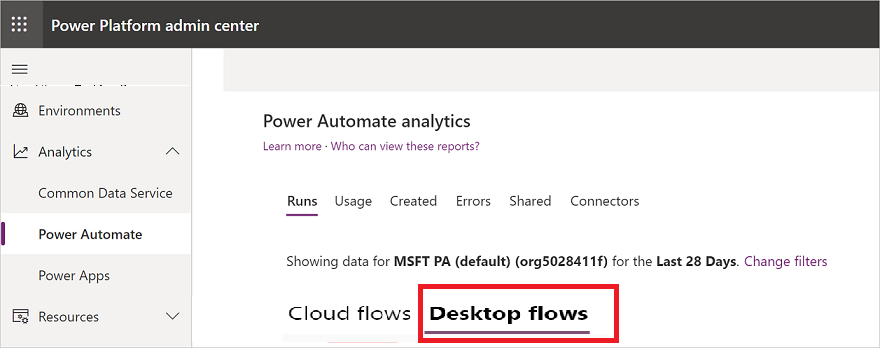
ดูรายงาน
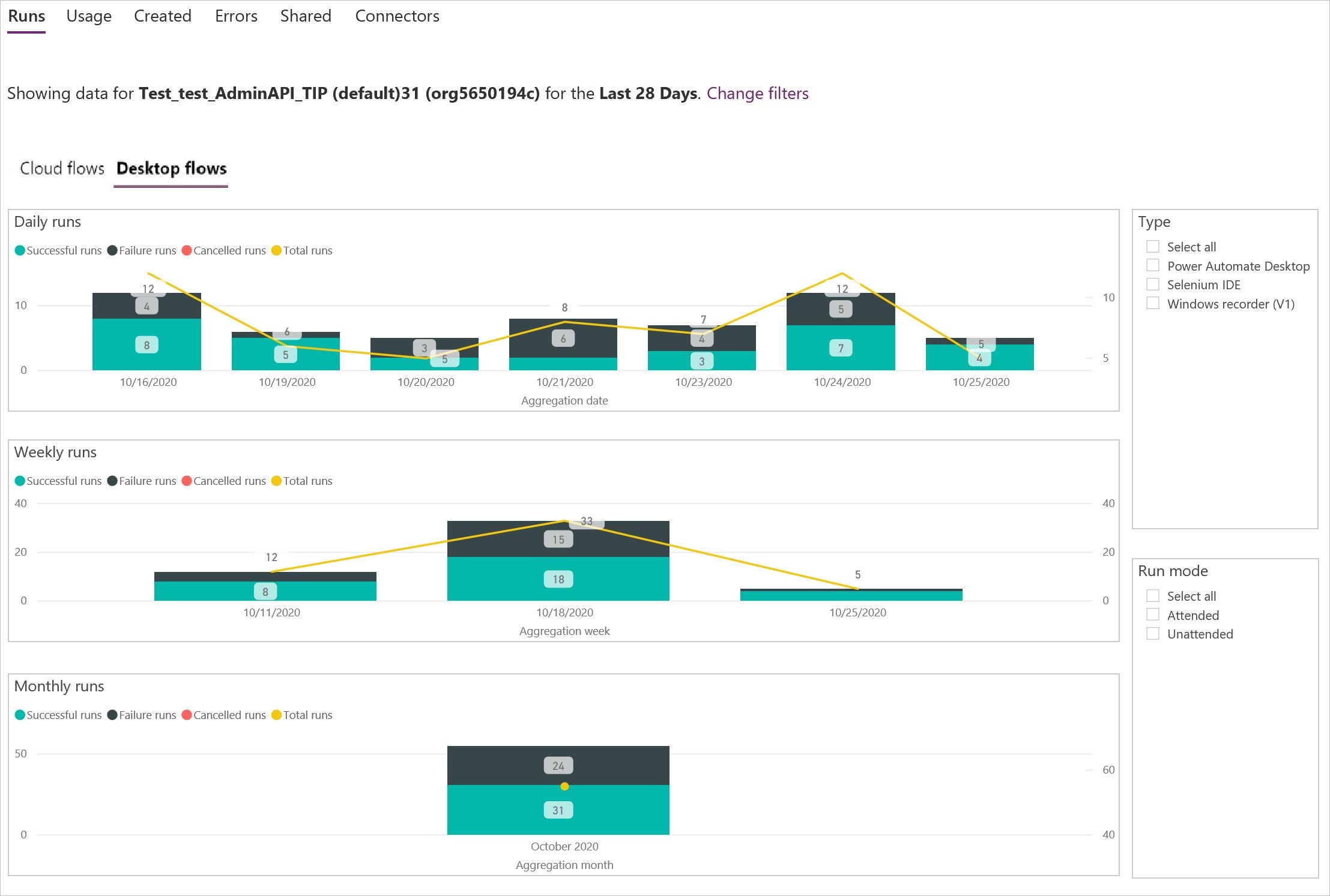
กรองมุมมองของคุณ
คุณสามารถกรองมุมมองของคุณเพื่อแสดงรายงานจาก สภาพแวดล้อม หรือ ระยะเวลา เฉพาะ
เลือกไอคอนตัวกรอง
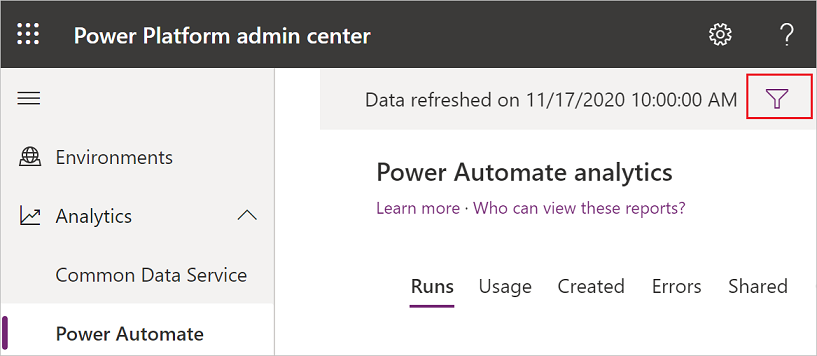
ขยายรายการ สภาพแวดล้อม จากนั้นเลือกสภาพแวดล้อมที่คุณต้องการดูรายงาน
ขยายรายการ ระยะเวลา จากนั้นเลือกจำนวนวันที่คุณต้องการดูรายงาน
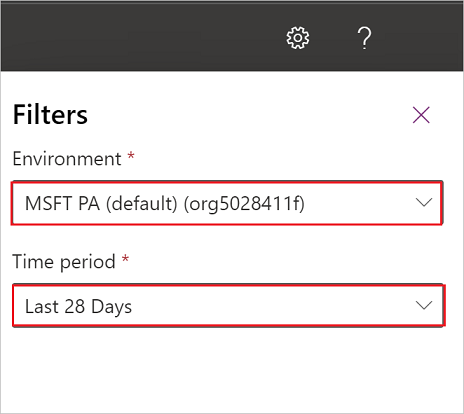
เลือก ใช้
ดูรายงานการเรียกใช้
เลือก การเรียกใช้
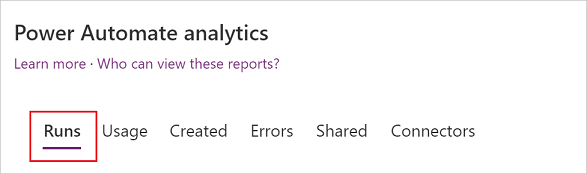
กรอง มุมมองเพื่อแสดง เรียกใช้ รายงานจากสภาพแวดล้อมที่ระบุและสำหรับช่วงเวลาที่ระบุ
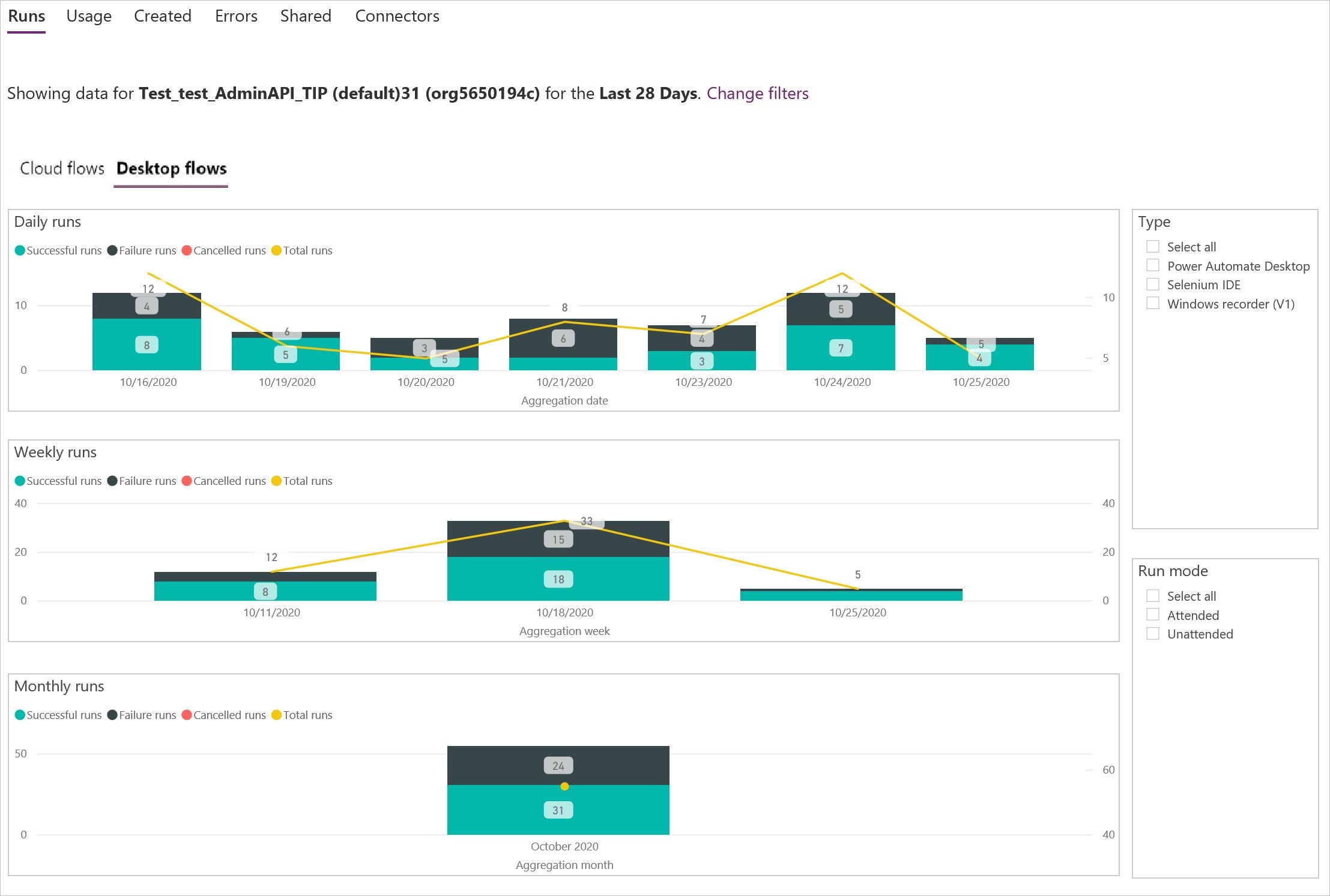
ดูรายงานการใช้
เลือก การใช้งาน
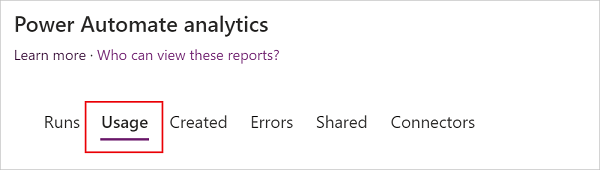
กรอง มุมมองเพื่อแสดงรายงาน การใช้งาน จากสภาพแวดล้อมที่เฉพาะเจาะจงและสำหรับช่วงเวลาที่เจาะจง
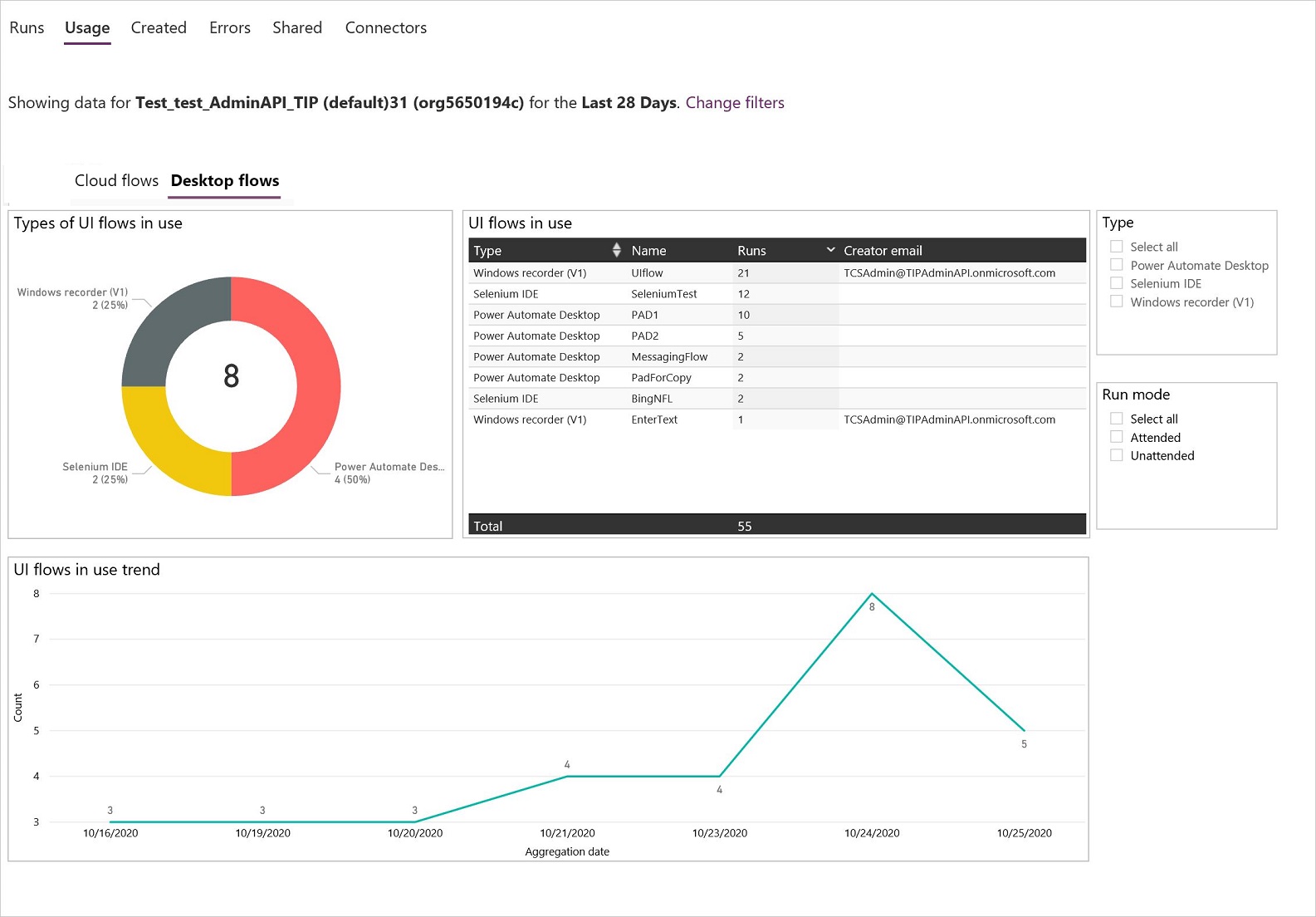
ดูรายงานที่ถูกสร้าง
สำคัญ
คุณต้องอัปเกรดแอปสำหรับ Power Automate Desktop (แสดงตัวอย่าง) เป็นเวอร์ชัน 2.1.43.20312 หรือใหม่กว่า เพื่อสร้างข้อมูลที่ถูกต้องสำหรับรายงานนี้
เลือก สร้างแล้ว

กรอง มุมมองเพื่อแสดง รายงานที่สร้าง จากสภาพแวดล้อมที่ระบุและสำหรับช่วงเวลาที่ระบุ
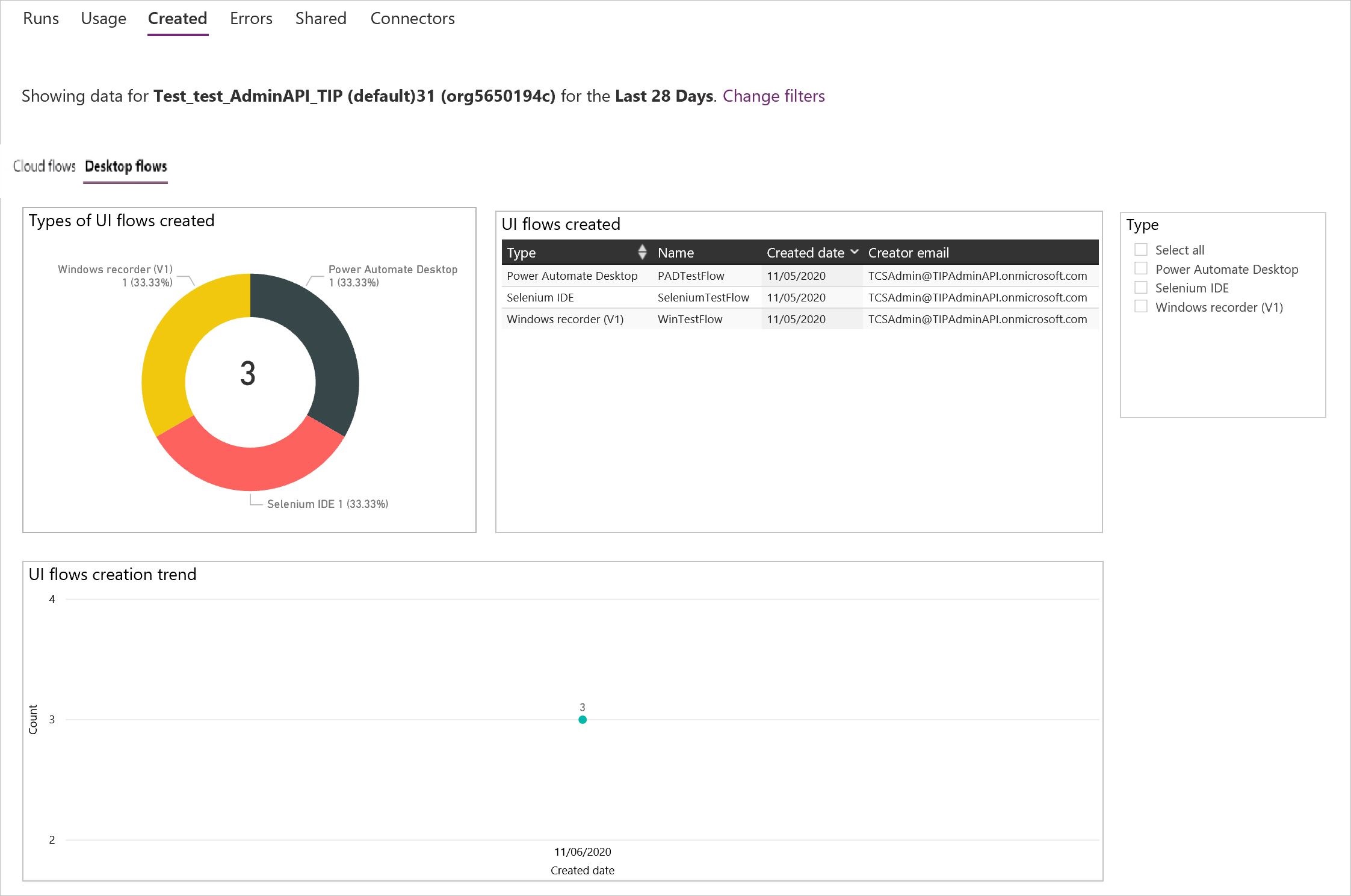
เรียนรู้เกี่ยวกับการสร้างแอปที่สร้างโดยใช้แบบจำลองข้อมูล
- เรียกใช้ โฟลว์เดสก์ท็อป